怎么在Excel2003中设置文件打印成一张?下面就是详细的在Excel2003中设置文件打印成一张的方法。
Excel2003中设置成打印为一张的操作步骤如下:
首先,我们打开任意一份excel2003的文件(注意:如果是高级版本的excel文件用excel2003是打不开的),如图所示。
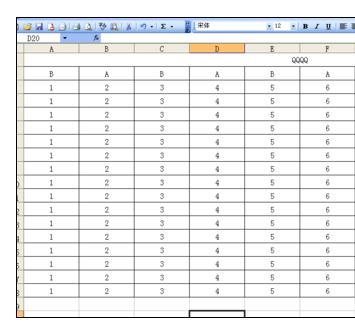
然后,选择我们要打印的区域,如图所示。
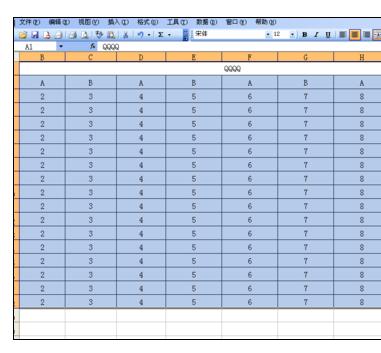
再然后,选择“文件”——“打印区域”——“设置打印区域”,如图所示。
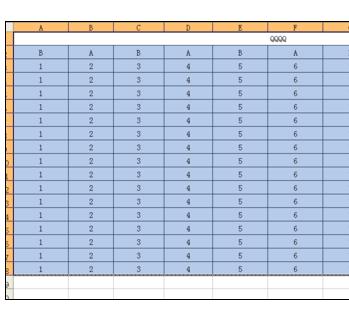
设置好打印区域后,我们选择“打印预览”按钮,如图所示。
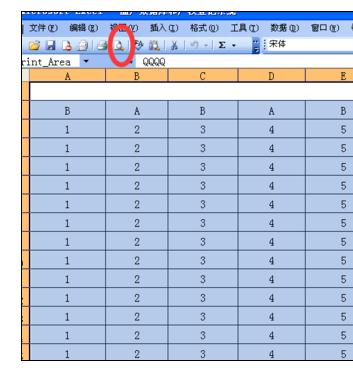
然后它会显示打印的效果,如图所示。
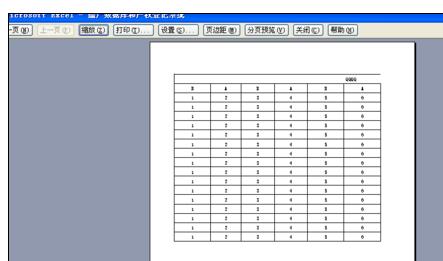
然后在点开“设置”按钮,在“方向”那里选择“横向”,如图所示。
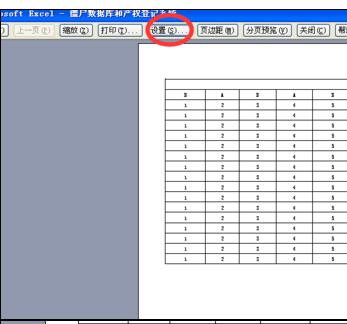
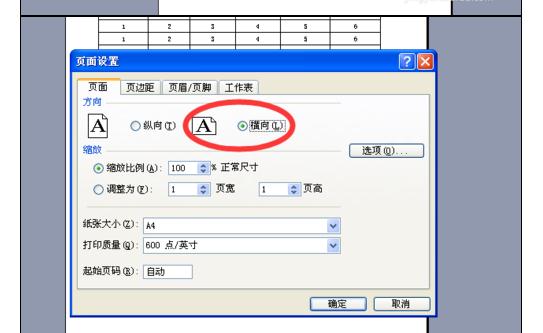
设置好了以后,打印显示是两页的,那怎么弄成一页。
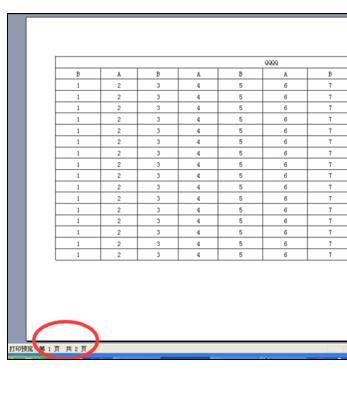
点击“分页预览”,如图所示
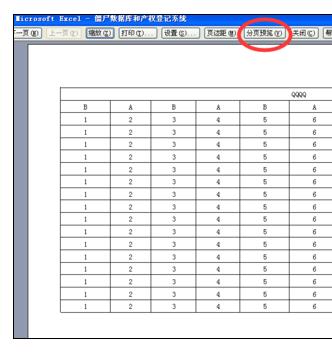
拉动那条蓝线至黄线位置,如图所示。
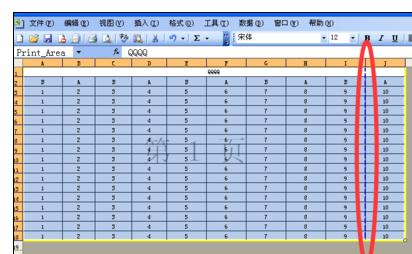
这样打印就成一张的了。
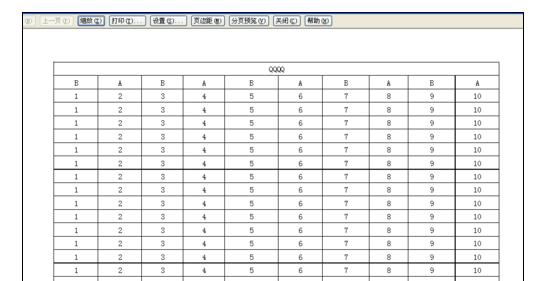
以上就是怎么在Excel2003中设置文件打印成一张的全部内容了,大家都学会了吗?
 天极下载
天极下载





























































